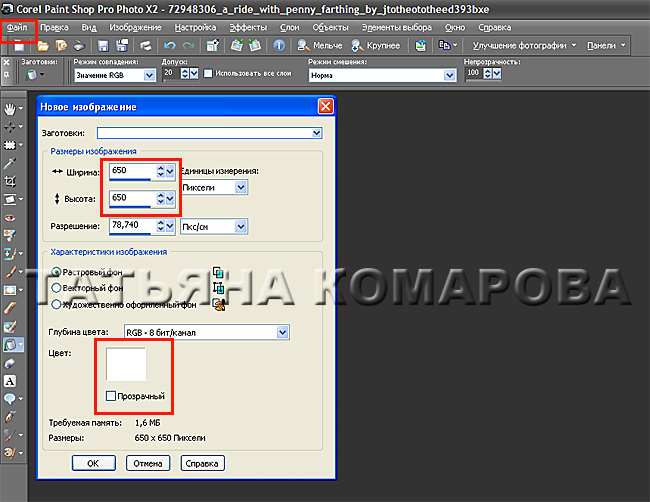| Главная » Файлы » Уроки |
| 07.09.2013, 01:12 | |
1.Открываем Corel.Идём-ФАЙЛ-СОЗДАТЬ.Дальше по скрину:размер 650 на 650, снимаем галочку на окошке ПРОЗРАЧНЫЙ и выставляем БЕЛЫЙ цвет.
2.Открываем картинку, с которой будем работать.Она у меня такого-же размера, как и созданный документ. Идём- ПРАВКА-КОПИРОВАТЬ
3.Переходим на созданный докумен и снова идём-ПРАВКА-ВСТАВИТЬ КАК НОВЫЙ СЛОЙ
4.В палитре слоёв теперь два слоя-
5.Стоя на слое РАСТРОВЫЙ1, идём СЛОИ-ДУБЛИРОВАТЬ.Снова становимся на слой РАСТРОВЫЙ1 и идём НАСТРОЙКИ-РАЗМЫТОСТЬ-РАЗМЫТОСТЬ ПО ГАУССУ =4
6.Теперь встаём на слой КОПИЯ РАСТРОВЫЙ1(не размытый).На панеле инструментов выбираем инструмент ВЫДЕЛЕНИЕ-ПРЯМОУГОЛЬНЫЙ и выделяем участок, на который должен идти акцент:
7.Далее идём ЭЛЕМЕНТЫ ВЫБОРА-НВЕРТИРОВАТЬ.На клавиатуре жмём DELETE.Идём-НАСТРОЙКИ-РЕЗКОСТЬ-ПОВЫШЕНИЕ РЕЗКОСТИ : 8.Идём ЭЛЕМЕНТЫ ВЫБОРА-ИНВЕРТИРОВАТЬ.Далее-ЭЛЕМЕНТЫ ВЫБОРА-РЕДАКТИРОВАТЬ ВЫДЕЛЕННЫЙ ЭЛЕМЕНТ-ИЗМЕНИТЬ-ВЫБОР ГРАНИЦ ВЫДЕЛЕННОГО ЭЛЕМЕНТА=3
9.В палитре материалы щёлкаем по значку, пипетку выберите на картинке цвет обводки.В палитре инструментов возьмите инструмент ЗАЛИВКА ЦВЕТОМ и щёлкните внутри выделения.Идём ЭЛЕМЕНТЫ ВЫБОРЫ-ОТМЕНИТЬ ВЫБОР. 10.Добавим тень нашей рамочке.Для того идём-ЭФЕКТЫ-ТРЁХМЕРНЫЕ ЭФЕКТЫ-ТЕНЬ.Дальше по скрину:

| |
| Просмотров: 424 | Загрузок: 0 | Рейтинг: 0.0/0 | |
| Всего комментариев: 0 | |